Otrzymaj bezpłatne skanowanie i sprawdź, czy twój komputer jest zainfekowany.
USUŃ TO TERAZAby korzystać z w pełni funkcjonalnego produktu, musisz kupić licencję na Combo Cleaner. Dostępny jest 7-dniowy bezpłatny okres próbny. Combo Cleaner jest własnością i jest zarządzane przez RCS LT, spółkę macierzystą PCRisk.
Instrukcje usuwania wirusa Aartemis
Czym jest Aartemis?
Wirus Aartemis to termin używany do opisania porywacza przeglądarki, który zmienia przeglądarki internetowe użytkownika (Internet Explorer, Google Chrome i Mozilla Firefox), stronę domową i domyślne ustawienia wyszukiwarek zmieniając je na aartemis.com. To przekierowanie adware jest rozpowszechniane za pomocą zwodniczej metody marketingu oprogramowania nazywanej bundling – użytkownicy komputerów najczęściej instalują tego porywacza przeglądarki bez własnej zgody, podczas pobierania bezpłatnych programów. Użytkownicy Internetu powinni zdawać sobie sprawę z faktu, że w dzisiejszych czasach większość darmowych witryn pobierania używa klientów pobierania - małych programów, które zarządzają procesem pobierania wybranego wolnego oprogramowania. Klienci pobierania są również wykorzystywani do promowania bezpłatnych wtyczek do przeglądarek.
Internauci, którzy nie zwracają szczególnej uwagi na kroki pobierania wybranego wolnego oprogramowania mogą łatwo zakończyć instalację aartemisem lub inną potencjalnie niepożądaną aplikacją. Niektóre z bezpłatnych witryn pobierania oprogramowania korzystają z podejrzanych klientów pobierania, więc trudno jest zauważyć przycisk „decline", który jest używany do wyłączenia instalacji reklamowanych rozszerzeń przeglądarki. Podczas, gdy aartemis.com jest reklamowany jako użyteczna strona internetowa, w rzeczywistości nie jest zalecane, aby korzystać z tej strony do swoich codziennych poszukiwań internetowych - wyszukiwarka internetowa, która jest prezentowana na tej stronie jest przepełniona sponsorowanymi wynikami wyszukiwania, które mogą prowadzić do infekcji malware i wirusowymi. Jeśli Twoje przeglądarki internetowe przekierowują na aartemis.com, możesz być pewien, że Twój komputer jest zainfekowany adware. Zaleca się, aby wyeliminować je z przeglądarek internetowych.
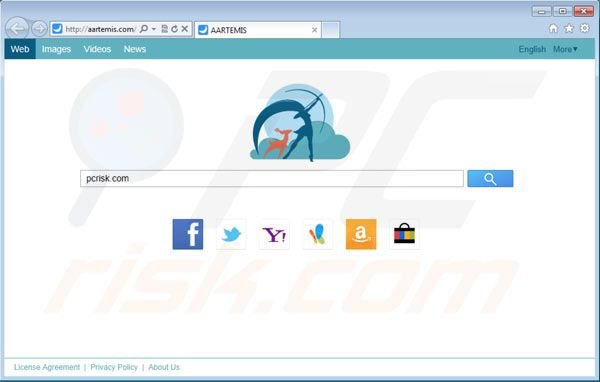
Porywacz przeglądarki Aartemis jest podobny do innych adware, które zmieniają ustawienia przeglądarki internetowej użytkownika np. Govome, Omiga Plus i wiele innych. Chociaż istnieje wiele adware, który zmieniają stronę domową użytkownika i domyślne ustawienia przeglądarki internetowej, aartemis jest szczególnie nieuczciwy ze względu na fakt, że pojawia się w pakiecie z obiektem pomocniczym przeglądarki (Wsys Control), który nie pozwala użytkownikowi cofnąć tych zmian. Ponadto zmienia skróty docelowe zainstalowanej przeglądarki internetowej. Zmiana ta jest również stosowana, aby zmusić użytkowników komputerów do odwiedzania aartemis.com. Aby uniknąć instalacji tego adware, użytkownicy komputerów powinni być bardzo uważni podczas pobierania darmowego oprogramowania. Jeśli pobieranie odbywa się za pomocą niektórych klientów pobrania, należy zrezygnować z instalacji promowanych wtyczek przeglądarki, klikając na przycisk „decline". Jeśli Twoje przeglądarki internetowe już przekierowują na tę stronę, użyj dołączonego przewodnika usuwania i eliminowania porywacza przeglądarki aartemis ze swojego komputera.
Natychmiastowe automatyczne usunięcie malware:
Ręczne usuwanie zagrożenia może być długim i skomplikowanym procesem, który wymaga zaawansowanych umiejętności obsługi komputera. Combo Cleaner to profesjonalne narzędzie do automatycznego usuwania malware, które jest zalecane do pozbycia się złośliwego oprogramowania. Pobierz je, klikając poniższy przycisk:
POBIERZ Combo CleanerPobierając jakiekolwiek oprogramowanie wyszczególnione na tej stronie zgadzasz się z naszą Polityką prywatności oraz Regulaminem. Aby korzystać z w pełni funkcjonalnego produktu, musisz kupić licencję na Combo Cleaner. Dostępny jest 7-dniowy bezpłatny okres próbny. Combo Cleaner jest własnością i jest zarządzane przez RCS LT, spółkę macierzystą PCRisk.
Szybkie menu:
- Czym jest Aartemis?
- KROK 1. Deinstalacja aplikacji Wsys Control przy użyciu Panelu sterowania.
- KROK 2. Usuwanie przekierowania Aartemis z Internet Explorer.
- KROK 3. Usuwanie porywacza przeglądarki Aartemisz Google Chrome.
- KROK 4. Usuwanie strony domowej i domyślnej wyszukiwarki Aartemis z Mozilla Firefox.
- KROK 5. Usuwanie Aartemis z Safari.
- KROK 6. Usuwanie złośliwych rozszerzeń z Microsoft Edge.
Usuwanie wirusa Aartemis:
Użytkownicy Windows 10:

Kliknij prawym przyciskiem myszy w lewym dolnym rogu ekranu i w menu szybkiego dostępu wybierz Panel sterowania. W otwartym oknie wybierz Programy i funkcje.
Użytkownicy Windows 7:

Kliknij Start ("logo Windows" w lewym dolnym rogu pulpitu) i wybierz Panel sterowania. Zlokalizuj Programy i funkcje.
Użytkownicy macOS (OSX):

Kliknij Finder i w otwartym oknie wybierz Aplikacje. Przeciągnij aplikację z folderu Aplikacje do kosza (zlokalizowanego w Twoim Docku), a następnie kliknij prawym przyciskiem ikonę Kosza i wybierz Opróżnij kosz.
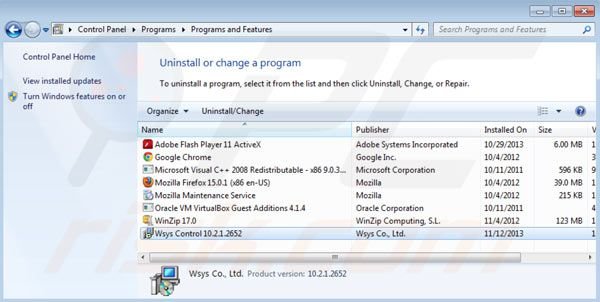
W oknie odinstalowywania programów: spójrz na "Wsys Control", wybierz tę pozycję i kliknij przycisk "Odinstaluj" lub "Usuń". Zauważ, że nie powinieneś pominąć tego kroku - "Wsys Control" to obiekt pomocniczy przeglądarki, który nie zezwala na zmianę ustawień przeglądarki internetowej.
Po odinstalowaniu potencjalnie niechcianych programów, które powodują przekierowania przeglądarki na stronę Aartemis.com, przeskanuj komputer w poszukiwaniu wszelkich pozostałych niepożądanych składników. Aby przeskanować komputer użyj zalecanego oprogramowania antyspyware. Usuń wszystkie wpisy, które program ten wykrywa, aby upewnić się, że komputer jest czysty od wszelkich możliwych infekcji spyware i malware.
POBIERZ narzędzie do usuwania złośliwego oprogramowania
Combo Cleaner sprawdza, czy twój komputer został zainfekowany. Aby korzystać z w pełni funkcjonalnego produktu, musisz kupić licencję na Combo Cleaner. Dostępny jest 7-dniowy bezpłatny okres próbny. Combo Cleaner jest własnością i jest zarządzane przez RCS LT, spółkę macierzystą PCRisk.
Usuwanie strony domowej i domyślnej wyszukiwarki Aartemis.com z przeglądarek:
Film pokazujący jak usunąć potencjalnie niechcianego dodatki przeglądarki:
 Usuwanie złośliwych dodatków z Internet Explorer:
Usuwanie złośliwych dodatków z Internet Explorer:
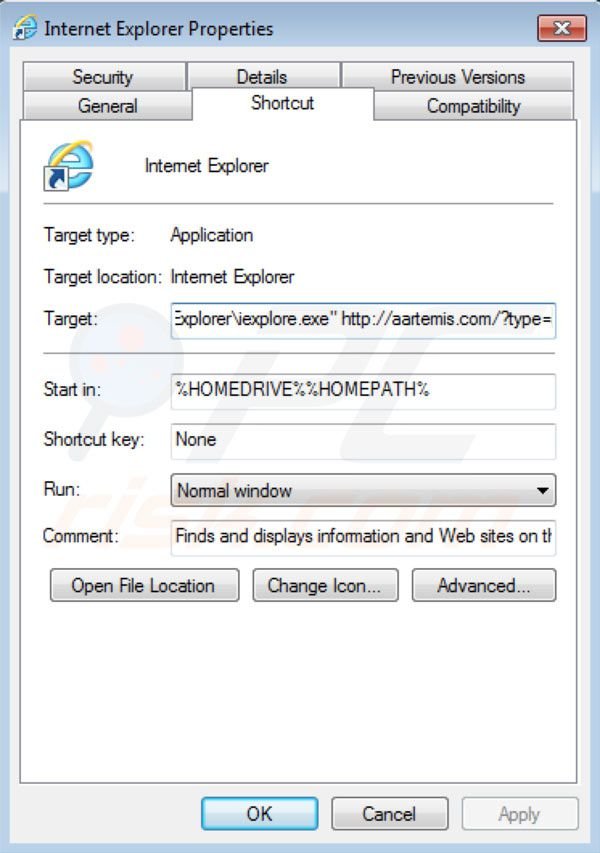
Naprawa skrótu docelowego Internet Explorer:
Porywacz przeglądarki Aartemis zmienia pole "docelowe" własnego skrótu Internet Explorer. Aby rozwiązać ten problem - znajdź skrót Internet Explorer na pulpicie, a następnie kliknij na niego prawym przyciskiem myszy. W otwartym menu wybierz "Właściwości". W otwartym oknie odszukaj pole docelowe i wyeliminuj tekst (hxxp://www.Aartemis.com/...), który jest wprowadzony po "C:\Program Files\Internet Explorer\iexplore.exe".
Zmień stronę domową:
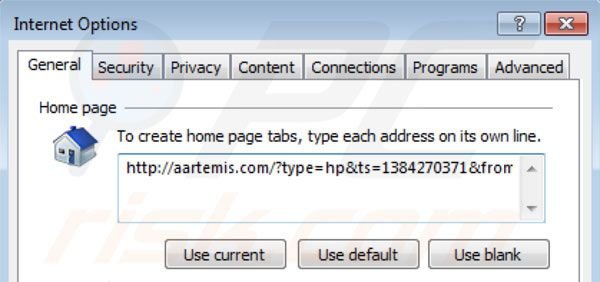
Kliknij na ikonę "koła zębatego" ![]() (w prawym górnym rogu przeglądarki Internet Explorer) i wybierz "Opcje internetowe". W otwartym oknie usuń Aartemis.com i wprowadź preferowaną domenę, która otworzy się po każdym uruchomieniu programu Internet Explorer.
(w prawym górnym rogu przeglądarki Internet Explorer) i wybierz "Opcje internetowe". W otwartym oknie usuń Aartemis.com i wprowadź preferowaną domenę, która otworzy się po każdym uruchomieniu programu Internet Explorer.
Zmiana domyślnej wyszukiwarki:
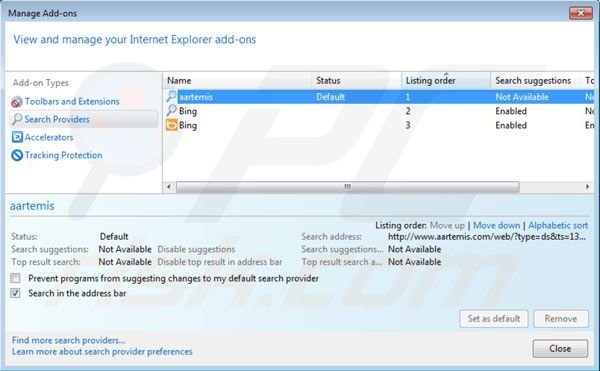
Kliknij na ikonę "koła zębatego" ![]() (w prawym górnym rogu przeglądarki Internet Explorer) i wybierz opcję "Zarządzaj dodatkami". W otwartym oknie wybierz "Dostawcy wyszukiwania" i ustaw "Google", "Bing" lub jakąkolwiek inną preferowaną wyszukiwarkę jako domyślną, a następnie usuń "aartemis".
(w prawym górnym rogu przeglądarki Internet Explorer) i wybierz opcję "Zarządzaj dodatkami". W otwartym oknie wybierz "Dostawcy wyszukiwania" i ustaw "Google", "Bing" lub jakąkolwiek inną preferowaną wyszukiwarkę jako domyślną, a następnie usuń "aartemis".
Metoda opcjonalna:
Jeśli nadal występują problemy z usunięciem aartemis (porywacz przeglądarki), możesz zresetować ustawienia programu Internet Explorer do domyślnych.
Użytkownicy Windows XP: Kliknij Start i kliknij Uruchom. W otwartym oknie wpisz inetcpl.cpl. W otwartym oknie kliknij na zakładkę Zaawansowane, a następnie kliknij Reset.

Użytkownicy Windows Vista i Windows 7: Kliknij logo systemu Windows, w polu wyszukiwania wpisz inetcpl.cpl i kliknij enter. W otwartym oknie kliknij na zakładkę Zaawansowane, a następnie kliknij Reset.

Użytkownicy Windows 8: Otwórz Internet Explorer i kliknij ikonę koła zębatego. Wybierz Opcje internetowe.

W otwartym oknie wybierz zakładkę Zaawansowane.

Kliknij przycisk Reset.

Potwierdź, że chcesz przywrócić ustawienia domyślne przeglądarki Internet Explorer, klikając przycisk Reset.

 Usuwanie złośliwych rozszerzeń z Google Chrome:
Usuwanie złośliwych rozszerzeń z Google Chrome:
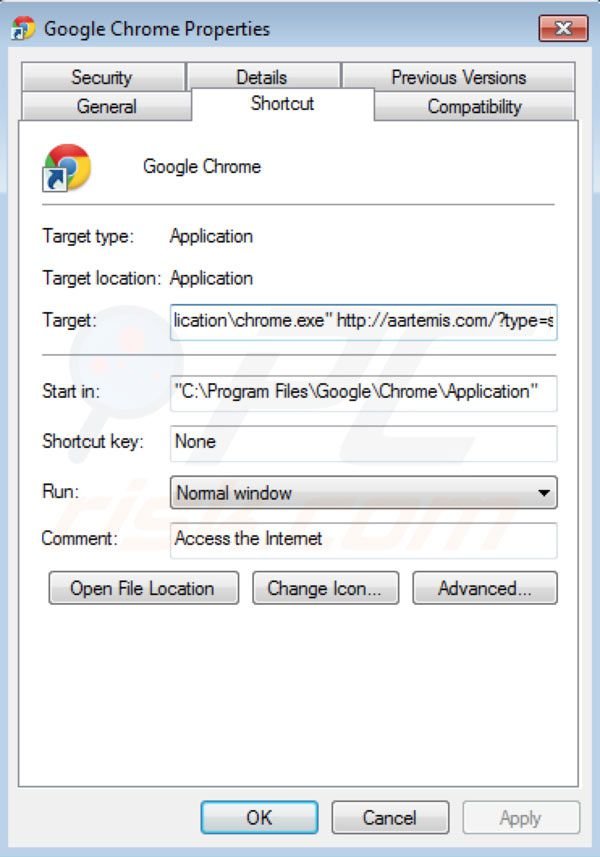
Naprawa skrótu docelowego Google Chrome:
Porywacz przeglądarki Aartemis zmienia pole "docelowe" własnego skrótu Google Chrome. Aby rozwiązać ten problem - znajdź skrót Google Chrome na pulpicie, a następnie kliknij prawym przyciskiem myszy na niego. W otwartym menu wybierz "Właściwości". W otwartym oknie odszukaj pole docelowe i wyeliminuj wszystkie teksty (hxxp://www.aartemis.com/...), które są wprowadzone po "C:\Program Files\Google\Chrome\Application\chrome.exe".
Usuń rozszerzenia Aartemis powiązane z przeglądarką:
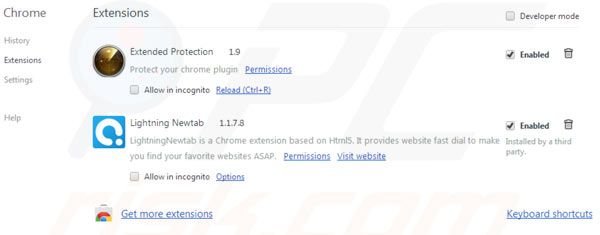
Kliknij na ikonę menu Chrome ![]() (w prawym górnym rogu przeglądarki Google Chrome) i wybierz opcję "Narzędzia". Kliknij na "Rozszerzenia". Znajdź "Extended Protection" i "Lightning Newtab", zaznacz je i kliknij na ikonę kosza.
(w prawym górnym rogu przeglądarki Google Chrome) i wybierz opcję "Narzędzia". Kliknij na "Rozszerzenia". Znajdź "Extended Protection" i "Lightning Newtab", zaznacz je i kliknij na ikonę kosza.
Zmień stronę domową:
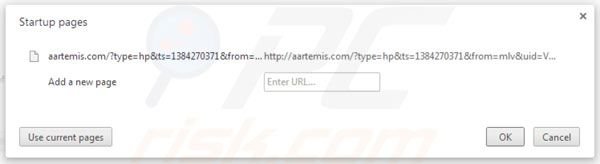
Kliknij na ikonę menu Chrome ![]() (w prawym górnym rogu przeglądarki Google Chrome) i wybierz "Ustawienia". W sekcji "Na starcie" kliknij "ustaw strony". Umieść kursor myszy nad aartemis.com i kliknij symbol x. Teraz możesz dodać preferowaną stronę jako stronę domową.
(w prawym górnym rogu przeglądarki Google Chrome) i wybierz "Ustawienia". W sekcji "Na starcie" kliknij "ustaw strony". Umieść kursor myszy nad aartemis.com i kliknij symbol x. Teraz możesz dodać preferowaną stronę jako stronę domową.
Zmiana domyślnej wyszukiwarki:
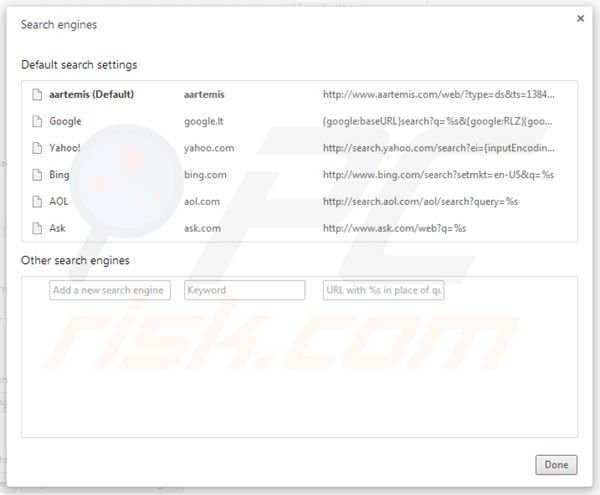
Aby zmienić domyślną wyszukiwarkę w Google Chrome: Kliknij na ikonę menu Chrome ![]() (w prawym górnym rogu przeglądarki Google Chrome) i wybierz "Ustawienia". W sekcji "Szukaj" kliknij "Zarządzaj wyszukiwarkami ...", usuń "aartemis" i dodaj lub wybierz swoją preferowaną.
(w prawym górnym rogu przeglądarki Google Chrome) i wybierz "Ustawienia". W sekcji "Szukaj" kliknij "Zarządzaj wyszukiwarkami ...", usuń "aartemis" i dodaj lub wybierz swoją preferowaną.
Metoda opcjonalna:
Jeśli nadal masz problem z usunięciem aartemis (porywacz przeglądarki), przywróć ustawienia swojej przeglądarki Google Chrome. Kliknij ikonę menu Chrome ![]() (w prawym górnym rogu Google Chrome) i wybierz Ustawienia. Przewiń w dół do dołu ekranu. Kliknij link Zaawansowane….
(w prawym górnym rogu Google Chrome) i wybierz Ustawienia. Przewiń w dół do dołu ekranu. Kliknij link Zaawansowane….

Po przewinięciu do dołu ekranu, kliknij przycisk Resetuj (Przywróć ustawienia do wartości domyślnych).

W otwartym oknie potwierdź, że chcesz przywrócić ustawienia Google Chrome do wartości domyślnych klikając przycisk Resetuj.

 Usuwanie złośliwych wtyczek z Mozilla Firefox:
Usuwanie złośliwych wtyczek z Mozilla Firefox:
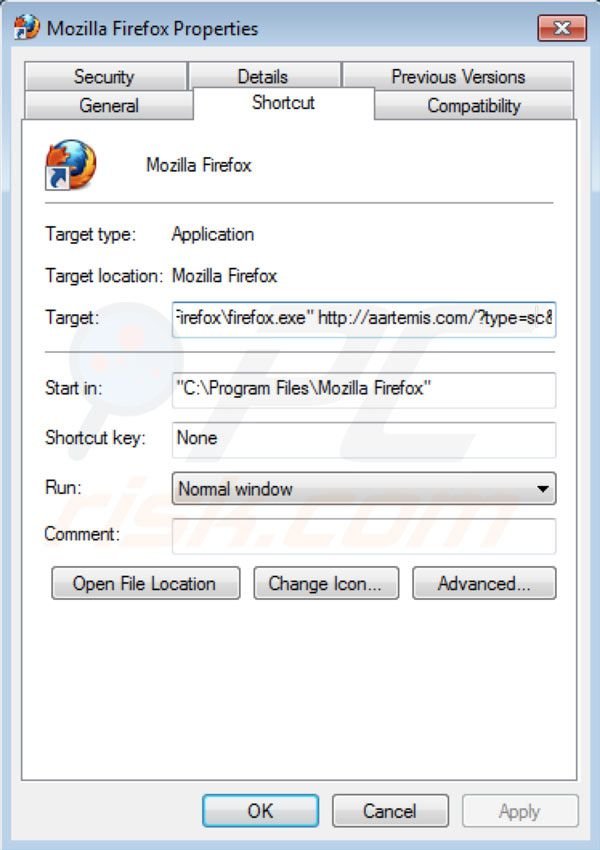
Naprawa skrótu docelowego Mozilla Firefox:
Porywacz przeglądarki Aartemis zmienia pole "docelowe" własnego skrótu Mozilla Firefox. Aby rozwiązać ten problem - znajdź skrót Mozilla Firefox na pulpicie, a następnie kliknij prawym przyciskiem myszy na niego. W otwartym menu wybierz "Właściwości". W otwartym oknie odszukaj pole docelowe i wyeliminuj wszystkie teksty (hxxp://www.aartemis.com/...), które są wprowadzone po "C:\Program Files\Mozilla Firefox\firefox.exe"
Zmień stronę domową:
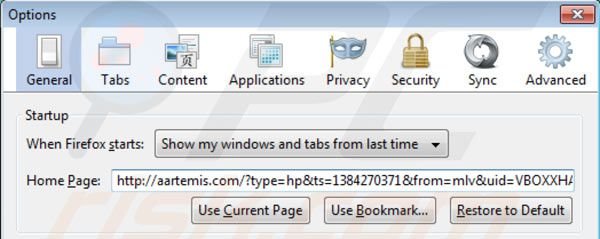
Aby zresetować swoją stronę domową, kliknij menu Firefox ![]() (w prawym górnym rogu okna głównego) a następnie wybierz "Opcje". W otwartym oknie usuń aartemis.com i wprowadź preferowaną domenę.
(w prawym górnym rogu okna głównego) a następnie wybierz "Opcje". W otwartym oknie usuń aartemis.com i wprowadź preferowaną domenę.
Zmiana domyślnej wyszukiwarki:
W pasku adresu URL, wpisz about:config i naciśnij Enter.
Kliknij "I'll be careful, I promise!".
W filtrze wyszukiwania na górze wpisz: "aartemis"
Kliknij prawym przyciskiem myszy na znalezione preferencje i wybierz "Reset", aby przywrócić domyślne wartości.
Metoda opcjonalna:
Użytkownicy komputerów, którzy mają problemy z usunięciem aartemis (porywacz przeglądarki), mogą zresetować ustawienia Mozilla Firefox do domyślnych.
Otwórz Mozilla Firefox i w prawym górnym rogu okna głównego kliknij menu Firefox ![]() . W otworzonym menu kliknij na ikonę Otwórz Menu Pomoc
. W otworzonym menu kliknij na ikonę Otwórz Menu Pomoc![]() .
.

Wybierz Informacje dotyczące rozwiązywania problemów.

W otwartym oknie kliknij na przycisk Reset Firefox.

W otwartym oknie potwierdź, że chcesz zresetować ustawienia Mozilla Firefox do domyślnych klikając przycisk Reset.

 Usuwanie złośliwych rozszerzeń z Safari:
Usuwanie złośliwych rozszerzeń z Safari:

Upewnij się, że Twoja przeglądarka Safari jest aktywna, kliknij menu Safari i wybierz Preferencje....

W otwartym oknie preferencji wybierz zakładkę Rozszerzenia. Zlokalizuj wszelkie ostatnio zainstalowane podejrzane rozszerzenia i odinstaluj je.

W oknie preferencji wybierz zakładkę Ogólne i upewnij się, że Twoja strona domowa jest ustawiona na preferowany URL. Jeżeli jest zmieniona na porywacz przeglądarki, zmień to.

W oknie preferencji wybierz zakładkę Szukaj i upewnij się, że wybrana jest Twoja preferowana wyszukiwarka.
Metoda opcjonalna:
Upewnij się, że Twoja przeglądarka Safari jest aktywna i kliknij menu Safari. Z rozwijanego menu wybierz Wyczyść historię i dane witryn...

W otwartym oknie wybierz całą historię i kliknij przycisk wyczyść historię.

 Usuwanie złośliwych rozszerzeń z Microsoft Edge:
Usuwanie złośliwych rozszerzeń z Microsoft Edge:

Kliknij ikonę menu Edge ![]() (w prawym górnym rogu Microsoft Edge) i wybierz "Rozszerzenia". Znajdź wszelkie ostatnio zainstalowane podejrzane dodatki przeglądarki i usuń je.
(w prawym górnym rogu Microsoft Edge) i wybierz "Rozszerzenia". Znajdź wszelkie ostatnio zainstalowane podejrzane dodatki przeglądarki i usuń je.
Zmień ustawienia strony domowej i nowej zakładki:

Kliknij ikonę menu Edge ![]() (w prawym górnym rogu Microsoft Edge) i wybierz „Ustawienia". W sekcji "Po uruchomieniu" poszukaj nazwy porywacza przeglądarki i kliknij "Wyłącz".
(w prawym górnym rogu Microsoft Edge) i wybierz „Ustawienia". W sekcji "Po uruchomieniu" poszukaj nazwy porywacza przeglądarki i kliknij "Wyłącz".
Zmień swoją domyślną wyszukiwarkę internetową:

Aby zmienić swoją domyślną wyszukiwarkę w Microsoft Edge: Kliknij ikonę menu Edge ![]() (w prawym górnym rogu Microsoft Edge), wybierz "Prywatność i usługi", przewiń w dół strony i wybierz "Pasek adresu". W sekcji "Wyszukiwarki używane w pasku adresu" poszukaj nazwy niechcianej wyszukiwarki internetowej, a po jej zlokalizowaniu kliknij przycisk "Wyłącz" obok niej. Możesz też kliknąć "Zarządzanie wyszukiwarkami". W otwartym menu poszukaj niechcianej wyszukiwarki internetowej. Kliknij ikonę puzzli
(w prawym górnym rogu Microsoft Edge), wybierz "Prywatność i usługi", przewiń w dół strony i wybierz "Pasek adresu". W sekcji "Wyszukiwarki używane w pasku adresu" poszukaj nazwy niechcianej wyszukiwarki internetowej, a po jej zlokalizowaniu kliknij przycisk "Wyłącz" obok niej. Możesz też kliknąć "Zarządzanie wyszukiwarkami". W otwartym menu poszukaj niechcianej wyszukiwarki internetowej. Kliknij ikonę puzzli ![]() obok niej i wybierz "Wyłącz".
obok niej i wybierz "Wyłącz".
Metoda opcjonalna:
Jeśli nadal masz problemy z usunięciem aartemis (porywacz przeglądarki), przywróć ustawienia przeglądarki Microsoft Edge. Kliknij ikonę menu Edge ![]() (w prawym górnym rogu Microsoft Edge) i wybierz Ustawienia.
(w prawym górnym rogu Microsoft Edge) i wybierz Ustawienia.

W otwartym menu ustawień wybierz Przywróć ustawienia.

Wybierz Przywróć ustawienia do ich wartości domyślnych. W otwartym oknie potwierdź, że chcesz przywrócić ustawienia Microsoft Edge do domyślnych, klikając przycisk Przywróć.

- Jeśli to nie pomogło, postępuj zgodnie z tymi alternatywnymi instrukcjami wyjaśniającymi, jak przywrócić przeglądarkę Microsoft Edge..
Podsumowanie:

Porywacz przeglądarki to takiego typu adware, które zmienia ustawienia przeglądarki internetowej użytkownika poprzez zmianę strony domowej i domyślnej wyszukiwarki na pewną domyślną niechcianą stronę internetową. Najczęściej tego typu adware infiltruje system operacyjny użytkownika poprzez pobrania bezpłatnego oprogramowania. Jeśli twoje pobieranie jest zarządzane przez klienta pobierania, należy zrezygnować z instalacji reklamowanych pasków narzędzi lub aplikacji, które chcą zmienić twoją stronę domową i domyślną wyszukiwarkę internetową.
Pomoc usuwania:
Jeśli masz problemy podczas próby usunięcia aartemis (porywacz przeglądarki) ze swoich przeglądarek internetowych, powinieneś zwrócić się o pomoc na naszym forum usuwania malware.
Opublikuj komentarz:
Jeśli masz dodatkowe informacje na temat aartemis (porywacz przeglądarki) lub jego usunięcia, prosimy podziel się swoją wiedzą w sekcji komentarzy poniżej.
Źródło: https://www.pcrisk.com/removal-guides/7429-aartemis-virus
Udostępnij:

Tomas Meskauskas
Ekspert ds. bezpieczeństwa, profesjonalny analityk złośliwego oprogramowania
Jestem pasjonatem bezpieczeństwa komputerowego i technologii. Posiadam ponad 10-letnie doświadczenie w różnych firmach zajmujących się rozwiązywaniem problemów technicznych i bezpieczeństwem Internetu. Od 2010 roku pracuję jako autor i redaktor Pcrisk. Śledź mnie na Twitter i LinkedIn, aby być na bieżąco z najnowszymi zagrożeniami bezpieczeństwa online.
Portal bezpieczeństwa PCrisk jest prowadzony przez firmę RCS LT.
Połączone siły badaczy bezpieczeństwa pomagają edukować użytkowników komputerów na temat najnowszych zagrożeń bezpieczeństwa w Internecie. Więcej informacji o firmie RCS LT.
Nasze poradniki usuwania malware są bezpłatne. Jednak, jeśli chciałbyś nas wspomóc, prosimy o przesłanie nam dotacji.
Przekaż darowiznęPortal bezpieczeństwa PCrisk jest prowadzony przez firmę RCS LT.
Połączone siły badaczy bezpieczeństwa pomagają edukować użytkowników komputerów na temat najnowszych zagrożeń bezpieczeństwa w Internecie. Więcej informacji o firmie RCS LT.
Nasze poradniki usuwania malware są bezpłatne. Jednak, jeśli chciałbyś nas wspomóc, prosimy o przesłanie nam dotacji.
Przekaż darowiznę
▼ Pokaż dyskusję